一、写在前面
最近工作中遇到了一个场景,要用C#客户端访问FTP服务器,并实现文件下载功能。之前我使用了一种非常简单粗暴的方法,因为客户端之前就用到了Xilium.CefGlue(可以理解为一个WebKit内核)来实现浏览网页的功能,客户的需求又仅停留在登录FTP对部分压缩包和doc文件进行下载,我索性直接建了个页面,用这个WebKit内核实现对FTP进行访问,效果和Chrome浏览器访问FTP相似。
不过,这个方法有下面三个缺点:
1、Xilium.CefGlue类库占用的空间很大,如果就为了实现客户端访问FTP服务器,放入一个WebKit内核,平白增加了几十MB的空间占用,是非常不划算的。
2、Xilium.CefGlue打开FTP类似Chrome的打开方式,遇到txt、sql等扩展名的文件时,会直接在浏览器中打开,遇到pdf扩展名的文件时,会使用相关插件打开(或因无相关处理工具而进入错误页)。遇到其他扩展名的文件时,如exe、rar、zip、doc等,才会提示下载。
3、无法满足许多用户定制化的需求(虽然内核是开源的,但你敢改么?)。
所以说,使用C#客户端访问FTP服务器,最好的办法还是自己写一套工具类,实现FTP协议下的上传、下载、创建目录、查询目录下文件列表等操作。
二、使用Serv-U建立本地FTP
使用Serv-U工具可以在本机自建一个FTP服务,方法如下:
1、安装Serv-U并注册(试用版可以使用30天,我用的版本是10.3.0.1)
2、找到“新建域”按钮,新建一个FTP服务
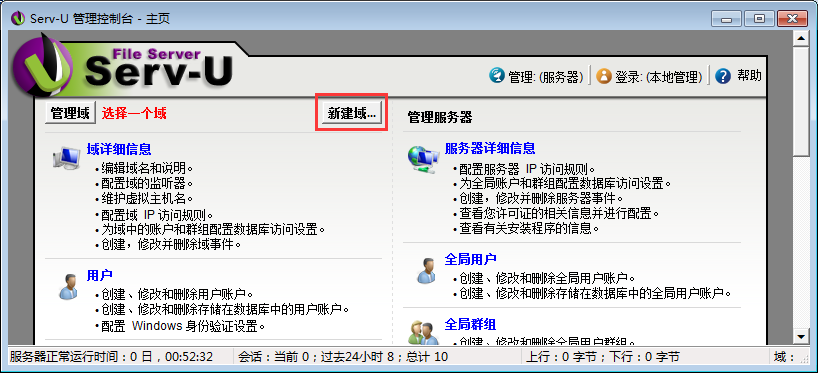
3、新建域向导第一步:建立FTP域名,填写说明信息
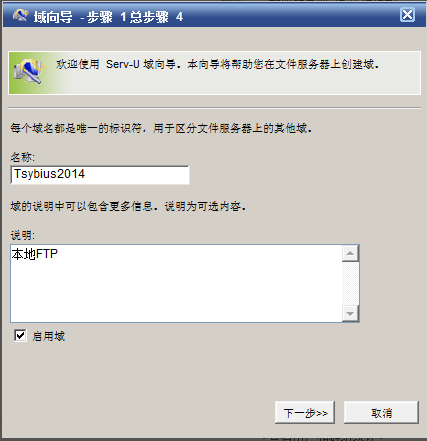
4、新建域向导第二步:设置各协议端口号,一般来说使用默认端口号即可

4、新建域向导第三步:也使用默认设置

5、新建域向导第四步:设置密码加密模式,选择“使用服务器设置”
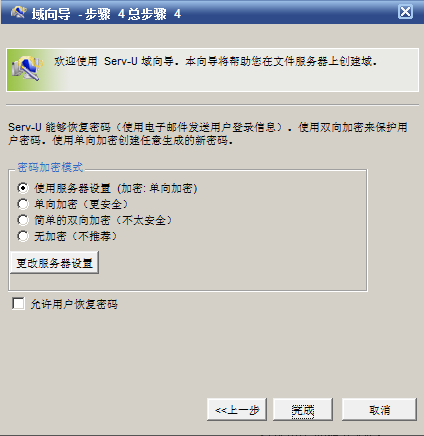
6、Serv-U询问是否要建立用户,点击“是”即可

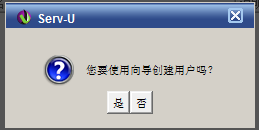
7、建立用户向导第一步:设置用户登录ID为tsybius
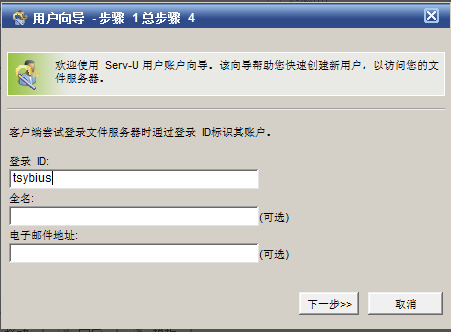
8、建立用户向导第二步:设置密码,这里设置为123456
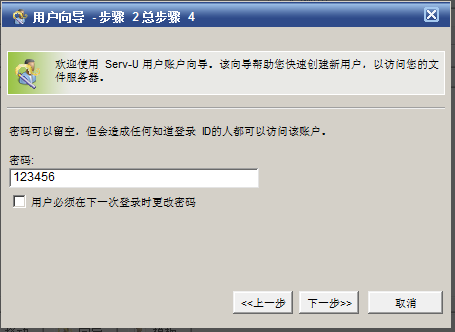
9、建立用户向导第三步:设置用户登录FTP后看到的根目录
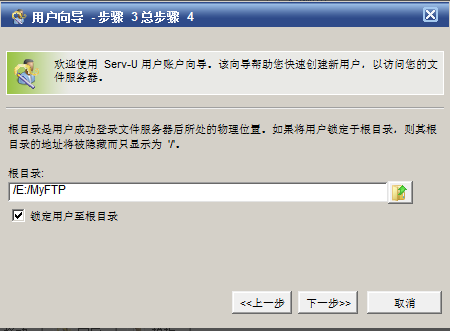
10、建立用户向导第四步:设置访问权限,有只读访问和完全访问两种,这里我选择了完全访问

11、FTP建立完毕,在浏览器地址栏(或资源管理器地址栏)输入下面地址即可登录FTP:
ftp://tsybius:123456@localhost/
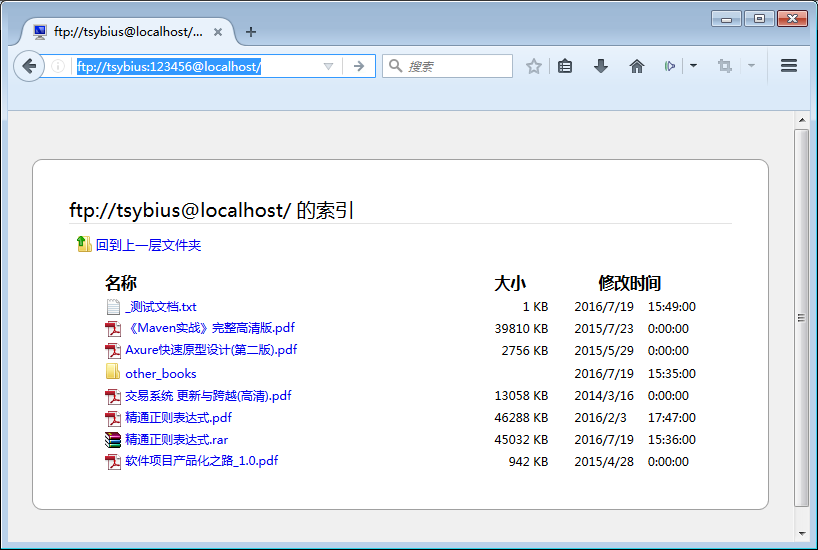
三、使用C#程序访问FTP
一般来说,使用C#程序访问FTP,只需要支持以下几个功能就足够了:
1、给定FTP下某一目录地址,获取该地址下所有的文件和目录及它们的详细信息
2、向FTP上传文件
3、从FTP下载文件
4、其他辅助功能(如刷新等)
我们要实现的功能可以参考Xftp,即XShell打开的FTP访问工具
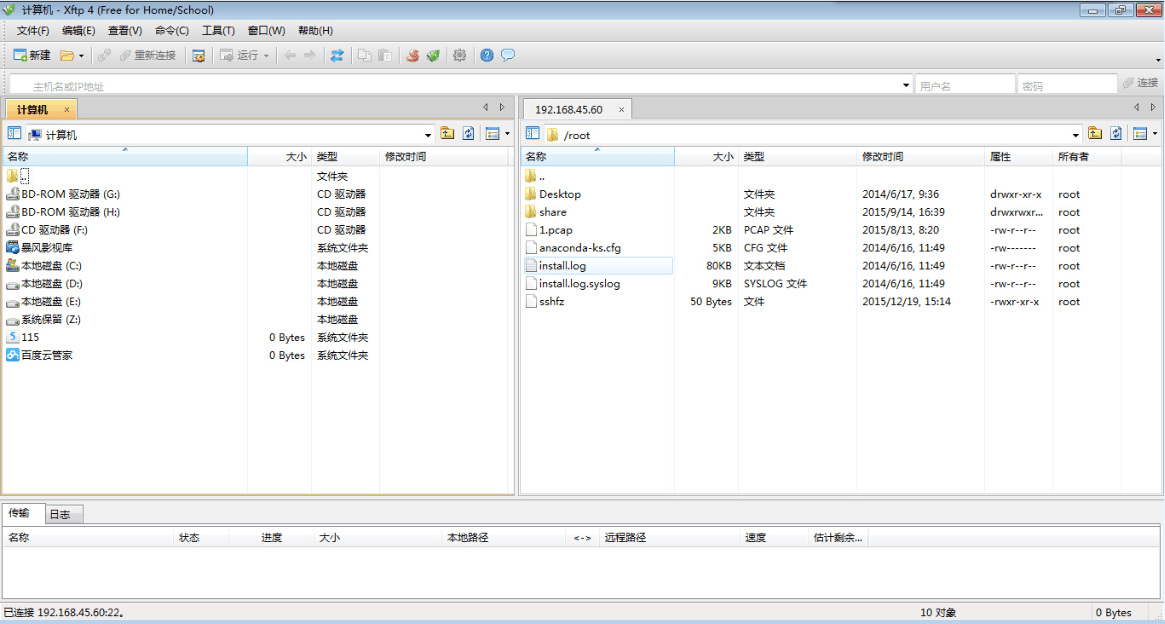
C#中调用FTP的方法是相似的,如获取指定目录下所有文件的详细信息可以写成:
using System;
using System.Collections;
using System.Collections.Generic;
using System.IO;
using System.Linq;
using System.Net;
using System.Text;
namespace FTPManager
{
class FtpHelper
{
public static FtpFileInfo[] GetFtpFileInfos(string ftpPath, string userName, string passWord)
{
LinkedList<FtpFileInfo> linkedList = new LinkedList<FtpFileInfo>();
var reqFtp = (FtpWebRequest)WebRequest.Create(new Uri(ftpPath));
reqFtp.UsePassive = false;
reqFtp.UseBinary = true;
//reqFTP.EnableSsl = true;//加密方式传送数据 FTP 服务器要支持
reqFtp.Credentials = new NetworkCredential(userName, passWord);
reqFtp.Method = WebRequestMethods.Ftp.ListDirectoryDetails;
var response = (FtpWebResponse)reqFtp.GetResponse();
var reader = new StreamReader(response.GetResponseStream(), Encoding.UTF8);
string fileDetail = reader.ReadLine();
while (fileDetail != null)
{
linkedList.AddLast(new FtpFileInfo(fileDetail));
fileDetail = reader.ReadLine();
}
reader.Close();
response.Close();
return linkedList.ToArray();
}
}
}
其中FtpFileInfo是我设计的一个用于管理FTP文件信息的类。下面贴出的代码只是一个非常简陋的版本,并没有经过多少测试,不过可被看做一个解决问题的思路:
using System;
using System.Collections.Generic;
using System.Linq;
using System.Text;
namespace FTPManager
{
public class FtpFileInfo
{
public string UnixFileType { get; set; }
public string Permission { get; set; }
public string NumberOfHardLinks { get; set; }
public string Owner { get; set; }
public string Group { get; set; }
public string Size { get; set; }
public string LastModifiedDate { get; set; }
public string FileName { get; set; }
public string FileDetail { get; set; }
public FtpFileInfo(string fileDetail)
{
this.FileDetail = fileDetail;
int counter = 1;
string[] propertyBlocks = fileDetail.Split(' ');
foreach (string propertyBlock in propertyBlocks)
{
switch (counter)
{
case 1:
{
//unix file types & permissions
if (string.IsNullOrWhiteSpace(propertyBlock))
{
continue;
}
else
{
if (propertyBlock.Length == 10)
{
UnixFileType = propertyBlock[0].ToString();
Permission = propertyBlock.Substring(1);
}
counter++;
}
}
break;
case 2:
{
//number of hard links
if (string.IsNullOrWhiteSpace(propertyBlock))
{
continue;
}
else
{
NumberOfHardLinks = propertyBlock;
counter++;
}
}
break;
case 3:
{
//owner
if (string.IsNullOrWhiteSpace(propertyBlock))
{
continue;
}
else
{
Owner = propertyBlock;
counter++;
}
}
break;
case 4:
{
//group
if (string.IsNullOrWhiteSpace(propertyBlock))
{
continue;
}
else
{
Group = propertyBlock;
counter++;
}
}
break;
case 5:
{
//size
if (string.IsNullOrWhiteSpace(propertyBlock))
{
continue;
}
else
{
Size = propertyBlock;
counter++;
}
}
break;
case 6:
case 7:
case 8:
{
//last-modified date
if (string.IsNullOrWhiteSpace(propertyBlock))
{
continue;
}
else
{
LastModifiedDate += propertyBlock + " ";
counter++;
}
}
break;
case 9:
{
//file name
if (string.IsNullOrWhiteSpace(propertyBlock))
{
FileName += " ";
}
else
{
FileName += propertyBlock;
}
}
break;
}
}
LastModifiedDate = LastModifiedDate.Trim();
FileName = FileName.Trim();
}
}
}
根据reqFtp.Method的不同,返回的流内容也会不同,我们需要对返回流的内容进行解析。reqFtp.Method一共支持以下几种枚举类型:
// 摘要:
// 表示可与 FTP 请求一起使用的 FTP 协议方法的类型。无法继承此类。
public static class Ftp
{
// 摘要:
// 表示要用于将文件追加到 FTP 服务器上的现有文件的 FTP APPE 协议方法。
public const string AppendFile = "APPE";
//
// 摘要:
// 表示要用于删除 FTP 服务器上的文件的 FTP DELE 协议方法。
public const string DeleteFile = "DELE";
//
// 摘要:
// 表示要用于从 FTP 服务器下载文件的 FTP RETR 协议方法。
public const string DownloadFile = "RETR";
//
// 摘要:
// 表示要用于从 FTP 服务器上的文件检索日期时间戳的 FTP MDTM 协议方法。
public const string GetDateTimestamp = "MDTM";
//
// 摘要:
// 表示要用于检索 FTP 服务器上的文件大小的 FTP SIZE 协议方法。
public const string GetFileSize = "SIZE";
//
// 摘要:
// 表示获取 FTP 服务器上的文件的简短列表的 FTP NLIST 协议方法。
public const string ListDirectory = "NLST";
//
// 摘要:
// 表示获取 FTP 服务器上的文件的详细列表的 FTP LIST 协议方法。
public const string ListDirectoryDetails = "LIST";
//
// 摘要:
// 表示在 FTP 服务器上创建目录的 FTP MKD 协议方法。
public const string MakeDirectory = "MKD";
//
// 摘要:
// 表示打印当前工作目录的名称的 FTP PWD 协议方法。
public const string PrintWorkingDirectory = "PWD";
//
// 摘要:
// 表示移除目录的 FTP RMD 协议方法。
public const string RemoveDirectory = "RMD";
//
// 摘要:
// 表示重命名目录的 FTP RENAME 协议方法。
public const string Rename = "RENAME";
//
// 摘要:
// 表示将文件上载到 FTP 服务器的 FTP STOR 协议方法。
public const string UploadFile = "STOR";
//
// 摘要:
// 表示将具有唯一名称的文件上载到 FTP 服务器的 FTP STOU 协议方法。
public const string UploadFileWithUniqueName = "STOU";
}更详细的说明可参考MSDN页面:https://msdn.microsoft.com/zh-cn/library/ms144320.aspx
前面代码中使用到的是WebRequestMethods.Ftp.ListDirectoryDetails,因此返回流的内容为
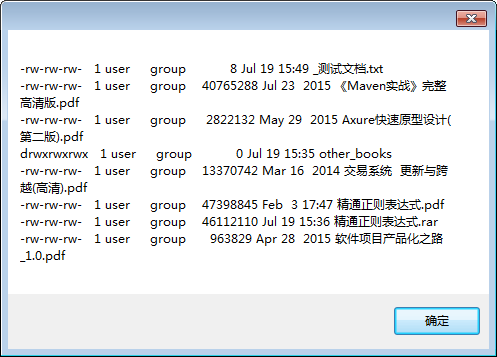
返回的内容和Linux中命令“ls -l”是一样的,从左到右依次是:
Unix file types(Unix文件类型)、permissions(各用户权限)、number of hard links(硬连接数)、owner(所有者)、group(所属组)、size(文件大小)、last-modified date(文件最后更改时间)、filename(文件名)
关于Linux中ls命令的细节,可以参考维基百科页面:https://en.wikipedia.org/wiki/Ls
在主窗体下,写如下代码即可调用我们刚才实现的FtpHelper.GetFtpFileInfos:
private void FormMain_Load(object sender, EventArgs e)
{
try
{
FtpFileInfo[] ftpFileInfos = FtpHelper.GetFtpFileInfos("ftp://localhost/", "tsybius", "123456");
dgvFileList.DataSource = ftpFileInfos;
}
catch (Exception ex)
{
MessageBox.Show(ex.Message);
}
}(其中dgvFileList为一个DataGridView控件)
代码执行效果如下:

上面代码应注意之处有:
1、DataGridView的相关样式设定这里不再赘述,我手动添加了四列,并为每列设置了DataPropertyName与FtpFileInfo字段相对应。
2、可以看出直接显示在DataGridView上的内容并不适合人阅读,文件类型、文件大小可以通过自己写两个继承自DataGridViewTextBoxColumn的类来实现令人舒服一些的显示。
3、上面的例子中,我们把数组传入DataGridView的DataSource,这样做有一个弊端是不能点击各列列头对数据进行排序。如果希望对数据排序,可将结果集转换成DataTable格式。
另附上我在网上找的几段C#访问FTP的代码,可供参考:
http://blog.csdn.net/chr23899/article/details/41787863
http://www.cnblogs.com/wang726zq/archive/2012/07/30/ftp.html
END





















 267
267

 被折叠的 条评论
为什么被折叠?
被折叠的 条评论
为什么被折叠?








